Vil du legge til vinduer på siden av skrivebordet, eller legge til noen nye musetriks til Windows? Slik lærer du Windows 7 noen nye triks med Preme for Windows 7.
Preme for Windows 7 er et nytt beta-program som lar deg legge til en rekke effekter i Windows 7. Det lar deg minimere vinduer med rullehjulet ditt, åpne Start-menyen ved å sveve over den, aktivere Flip 3D ved å sveve over et hjørne av skrivebord, dock vinduer på siden av skrivebordet og mer. Den inneholder en taske med funksjoner, så alle de nye triksene appellerer kanskje ikke til alle brukere, men du kan velge de du liker og slå av resten.
Starter
Download Preme for Windows 7 ( lenke nedenfor ), og kjør programmet for å komme i gang. Klikk Ok å godta og fortsette.
Merk: Dette programmet leveres som det er uten garanti! Det er også fortsatt i Beta, så bruk ditt beste skjønn om å installere det. Vi hadde ikke noe problem på testdatamaskinene våre, men du vil kanskje ikke installere det på arbeidsmaskinen din og ha IT-avdelingen opprørt over deg.
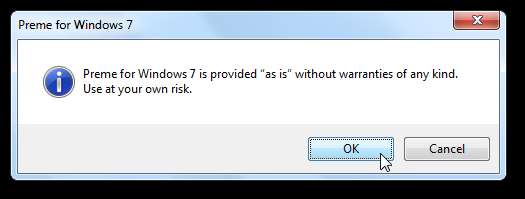
Etter noen øyeblikk ser du en melding om at installasjonen er fullført. Preme trenger faktisk ikke å installere på datamaskinen din, men kopierer bare seg selv til oppstartsmappen, slik at den automatisk kjører når Windows starter.
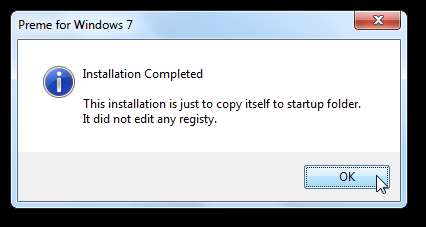
Preme-vinduet åpnes nå, og du kan velge hvilke funksjoner du vil aktivere.
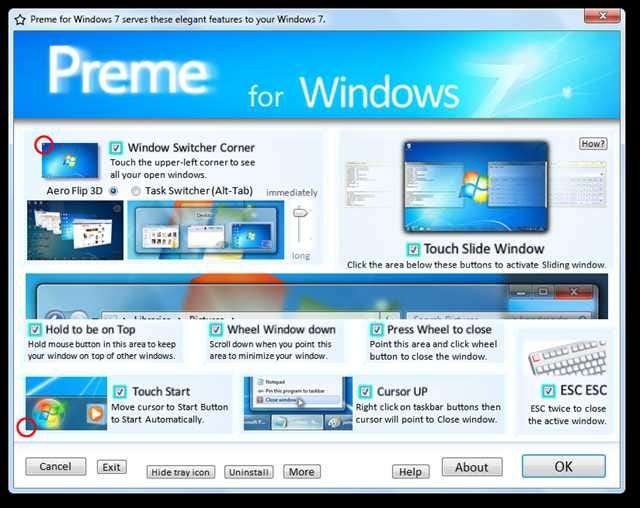
Vi fant Trykk på Skyv vindu funksjonen for å være den fineste. Hvis denne funksjonen er aktivert, klikker du på vinduskanten rett under minimering- eller maksimeringsknappene, og vinduet glir over og skjuler seg på siden av skjermen nærmest. Dette lar deg raskt få tilgang til et program, for å sjekke data, bruke Kalkulator eller mer, uten at det andre vinduet ditt mister fokus. Du kan deretter bruke vinduet direkte mens det er forankret, eller dra det ut for å fjerne dokkingen.
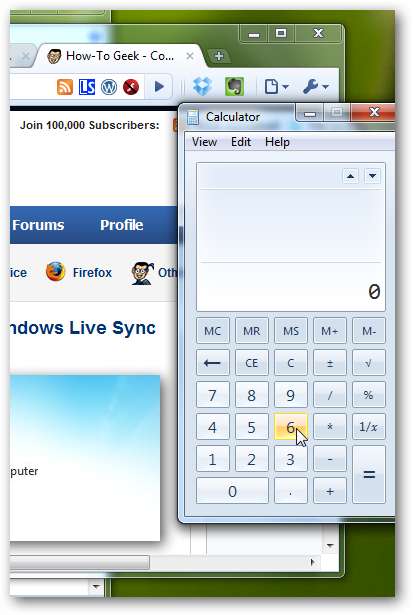
Hvis du har problemer med å finne ut hvordan du bruker den, klikker du på Hvordan? -knappen i vinduet Preme-innstillinger.

Dette starter en demo på full skjerm som bruker musen og vinduene til å vise hvordan du bruker lysbildevinduene. Det vil beskrive hvert trinn med verktøytips for mus, men vær oppmerksom på at du ikke kan bruke datamaskinen din ellers mens demoen kjører.
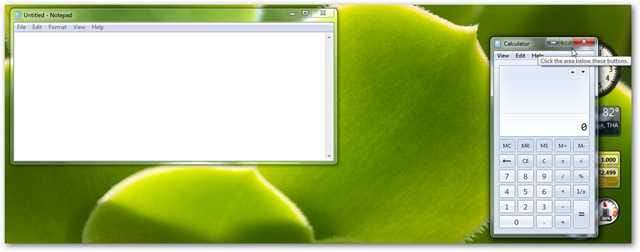
Mange av tilpasningene bruker regionen under knappene for å minimere, maksimere og avslutte for å aktivere. Klikk på dette stedet for å legge vinduet på siden, svev over det og bla ned for å minimere vinduet, eller klikk og hold dette stedet for å holde vinduet øverst.
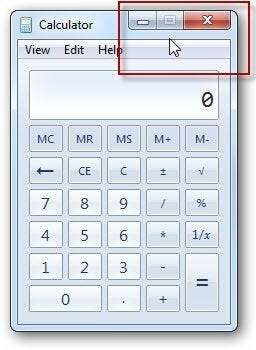
Fra bunnen av dialogboksen kan du velge å skjule skuffikonet, Avinstaller Preme, eller tilpasse hva hvert hjørne gjør ved å klikke på Mer knapp. trykk Ok når du er ferdig med å endre innstillingene, og begynn å bruke de nye effektene.

Primærinnstillinger
Du kan når som helst endre innstillingene for Preme fra skuffikonet. Du kan velge Klikk på Grensesnitt for full dialog som ovenfor.
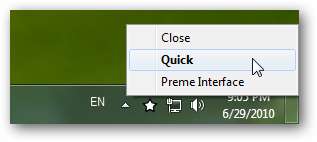
Eller velg Rask for å endre innstillingene raskt fra en liten skuff-popup. Dette kan være den enkleste måten å slå Preme-funksjoner på eller av.
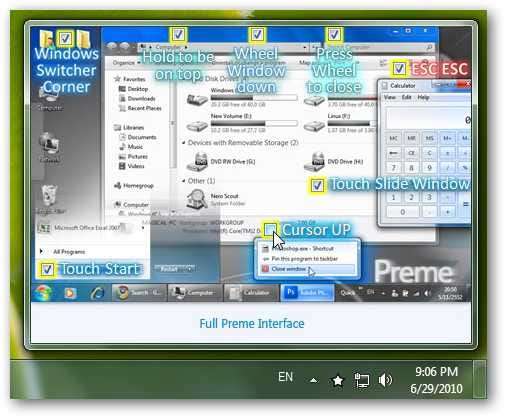
Preme kjører automatisk med dine tilpassede innstillinger når du starter datamaskinen. Du kan bli bedt om hver gang datamaskinen starter for å bekrefte om du vil kjøre dette programmet. Hvis du helst ikke vil bli varslet før den kjører, fjerner du merket i ruten og klikker på Løpe .
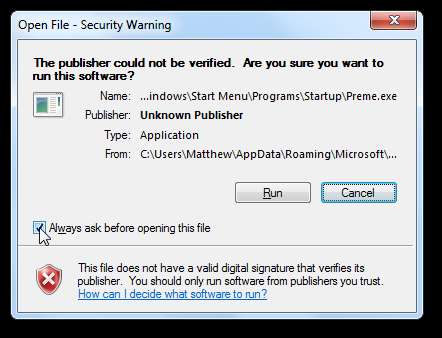
Fjern Preme fra oppstart
Som nevnt før, kopierer Preme seg selv til oppstartsmappen i Windows under installasjonen. Hvis du heller ikke vil at Preme skal kjøres ved oppstart, kan du fjerne den fra mappen for oppstartsprogrammer. Den enkleste måten å gjøre dette på er å åpne Alle programmene i Start-menyen, velg Oppstartsmappe, høyreklikk på Preme-ikonet. Nå kan du klippe og lime inn programmet andre steder, og deretter bare kjøre det når du vil bruke funksjonene til Preme. Eller du kan slette filen hvis du ikke vil fortsette å bruke Preme.
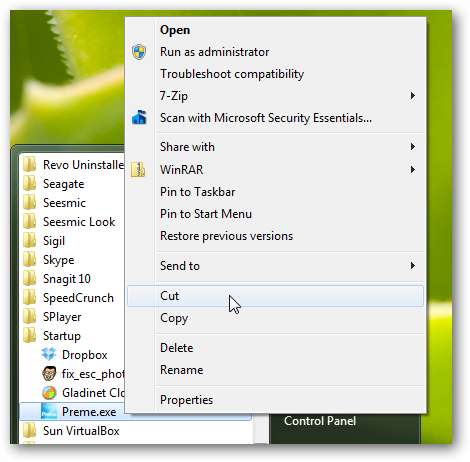
Konklusjon
Hvis du vil legge til noen smarte effekter i Windows 7, er Preme et hyggelig lite program som gir deg noen morsomme funksjoner til skrivebordet ditt. Vi liker spesielt muligheten til å legge til og skjule vinduer på sidene av skjermen. Det er effekter for alle, og du kan velge tilleggene du vil bruke. Hør av i kommentarene, og la oss få vite hva din favoritt Preme-effekt er!
Link







